Root en installeer TWRP 2.8.6.0 aangepaste ROM's
Er zijn behoorlijk wat custom ROMs en MODs ontwikkeld die de relatief oude Samsung Galaxy Mega nieuw leven kunnen inblazen. Dit is maar goed ook, want het ziet er niet naar uit dat Samsung nieuwe updates voor dit apparaat gaat uitbrengen.
Als je een Galaxy Mega hebt en deze wilt updaten door een aangepast ROM of MOD te flashen, moet er een versie van aangepast herstel op draaien. In dit bericht laten we je zien hoe je de nieuwste versie van TWRP aangepast herstel, de TWRP 2.8.6.0, kunt krijgen op een Galaxy Mega 6.3 en 5.8.
Met TWRP op uw apparaat kunt u aangepaste Android 5.0-ROM's flashen op de Galaxy Mega 6.3/5.8, waardoor deze effectief worden bijgewerkt.
OPMERKING: Om deze nieuwste versie van TWRP op uw Galaxy Mega 6.3/5.8 te installeren, moet u al Android KitKat gebruiken. Zorg ervoor dat u op de hoogte bent voordat u doorgaat met de installatie.
OPMERKING 2: Als u al een oudere versie van TWRP hebt geïnstalleerd, kunt u deze handleiding gebruiken om deze bij te werken. Volg gewoon alsof u het helemaal opnieuw installeert.
Naast dat we u laten zien hoe u TWRP op uw apparaat installeert, leren we u ook hoe u het kunt rooten door een SuperSu.zip te flashen.
Bereid uw telefoon voor:
- Gebruik deze handleiding alleen bij deze Galaxy Mega varianten:
- Melkwegstelsel Mega 6.3 I9200, I9205 LTE
- Melkwegstelsel Mega 5.8 I9150, I9152
Gebruik deze handleiding niet met een ander apparaat, anders kunt u het apparaat blokkeren. Controleer of u het juiste apparaat heeft door naar Instellingen> Algemeen/Meer en Over apparaat te gaan.
- Laad de batterij op tot ten minste meer dan 50 procent om ervoor te zorgen dat u niet zonder stroom komt te zitten voordat de installatie is voltooid.
- Schakel de USB-foutopsporingsmodus in door eerst naar Instellingen> Opties voor ontwikkelaars> USB-foutopsporing te gaan. Als u Opties voor ontwikkelaars niet ziet, gaat u naar Over apparaat en zoekt u naar het buildnummer. Tik zeven keer op het buildnummer en ga vervolgens terug naar Instellingen. Ontwikkelaarsopties zouden er nu moeten zijn.
- Back-up van alle belangrijke sms-berichten, oproeplogboeken en contactpersonen, evenals belangrijke media-inhoud.
- Heb een originele datakabel om uw telefoon en een pc te verbinden.
- Schakel eerst Samsung Kies, Windows Firewall en eventuele antivirusprogramma's uit. U kunt ze weer inschakelen wanneer de installatie is voltooid.
Opmerking: de methoden die nodig zijn om aangepaste herstelbewerkingen en roms te flashen en om uw telefoon te rooten, kunnen ertoe leiden dat uw apparaat wordt gemetseld. Door je apparaat te rooten, vervalt ook de garantie en komt het niet langer in aanmerking voor gratis apparaatservices van fabrikanten of garantieleveranciers. Wees verantwoordelijk en houd deze in gedachten voordat u besluit om op eigen verantwoordelijkheid verder te gaan. In het geval er zich een ongeluk voordoet, mogen wij of de apparaatfabrikanten nooit verantwoordelijk worden gehouden.
Download link:
- Samsung USB drivers
- Odin3 v3.10.
- Het juiste TWRP-herstel voor uw apparaat:
- twrp-2.8.6.0-melius.tar [Galaxy Mega 6.3 I9200, I9205]
- twrp-2.8.6.0-krater.tar [Galaxy Mega 5.8 I9150, I9152]
Installeren:
- Kopieer het gedownloade SuperSu.zip-bestand naar de interne of externe opslag van uw telefoon.
- Open Odin 3
- Zet de telefoon in de downloadmodus door hem eerst volledig uit te schakelen en vervolgens weer in te schakelen door de knoppen Volume omlaag, Home en Power ingedrukt te houden. Wanneer de telefoon opstart, drukt u op volume omhoog.
- Verbind de telefoon en pc met behulp van de USB-kabel. Als de verbinding correct tot stand is gebracht, ziet u dat het ID:COM-vak in de linkerbovenhoek van Odin blauw wordt.
- Klik op het tabblad AP. Selecteer twrp-2.8..6.0.xxxxx.tar bestand dat u hebt gedownload. Wacht tot Odin het bestand heeft geladen.
- Als de optie Automatisch opnieuw opstarten is aangevinkt, schakelt u deze uit. Anders moeten alle opties blijven zoals ze zijn.
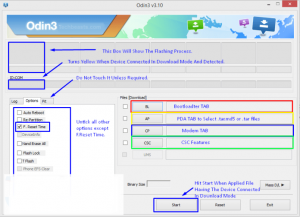
- Klik op de startknop op Odin 3 om te beginnen met knipperen.
- Wanneer het procesvak boven ID:COM groen wordt, is het knipperen voltooid. Koppel de telefoon los van de pc en laat hem opnieuw opstarten.
- Wanneer de eerste keer opnieuw opstarten is voltooid, schakelt u de telefoon uit.
- Zet de telefoon weer in de herstelmodus door de knoppen Volume omhoog, Home en Power ingedrukt te houden.
- Selecteer in de TWRP-herstelmodus Installeren>SuperSu.zip zoeken>Flash.
- Wanneer het knipperen is voltooid, start u de telefoon opnieuw op.
- Ga naar de app-lade en controleer of SuperSu daar is.
- installeren Busybox
- Controleer root-toegang met behulp van Root Checker.
Heb je TWRP-herstel op je Galaxy Mega geroot en geïnstalleerd?
Deel uw ervaring in het commentaarvak hieronder.
JR




![How-To: Root De Sony Xperia Z1 Compact 14.4.A.0.108 Firmware [Gesloten Bootloader] How-To: Root De Sony Xperia Z1 Compact 14.4.A.0.108 Firmware [Gesloten Bootloader]](https://www.android1pro.com/wp-content/uploads/2015/08/sony-xperia-z1-compact-138174-270x225.jpg)

